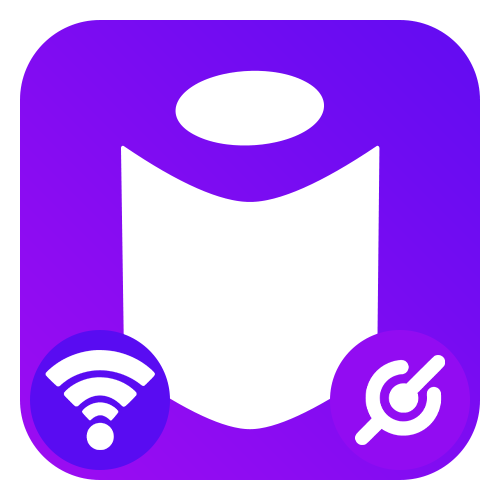
Для того чтобы Яндекс.Станция могла функционировать, необходимо произвести подключение к интернету, используя беспроводную сеть, мобильный телефон на Android или iOS и официальное приложение компании. Процедура соединения устройств между собой была описана в отдельной инструкции и является обязательной.
-
После того как умная колонка была подключена к смартфону, будь то обычная модель или мини, на этапе «Настройка» следует нажать «Продолжить». Из найденного списка Wi-Fi-сетей выберите подходящий вариант, коснувшись одной из строк.
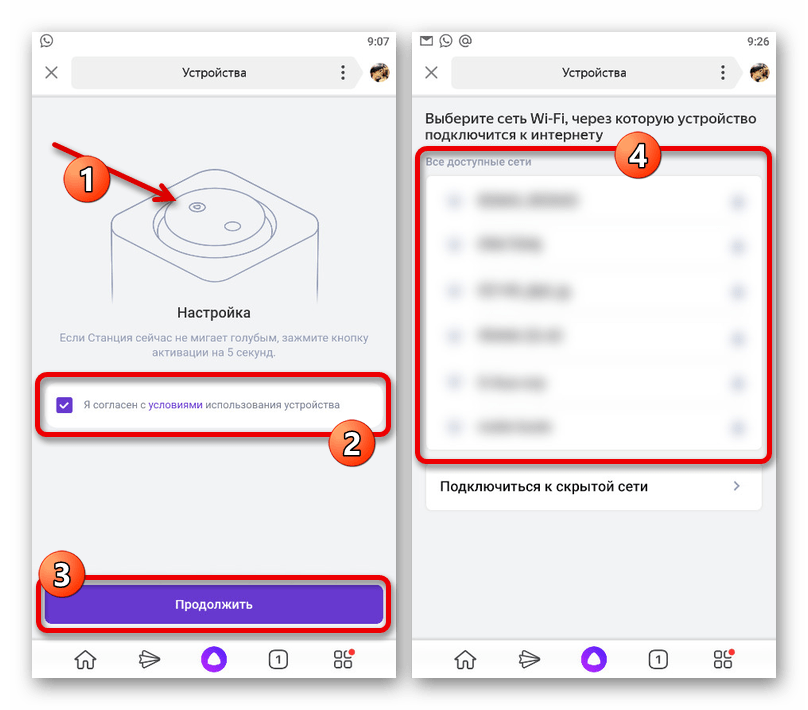
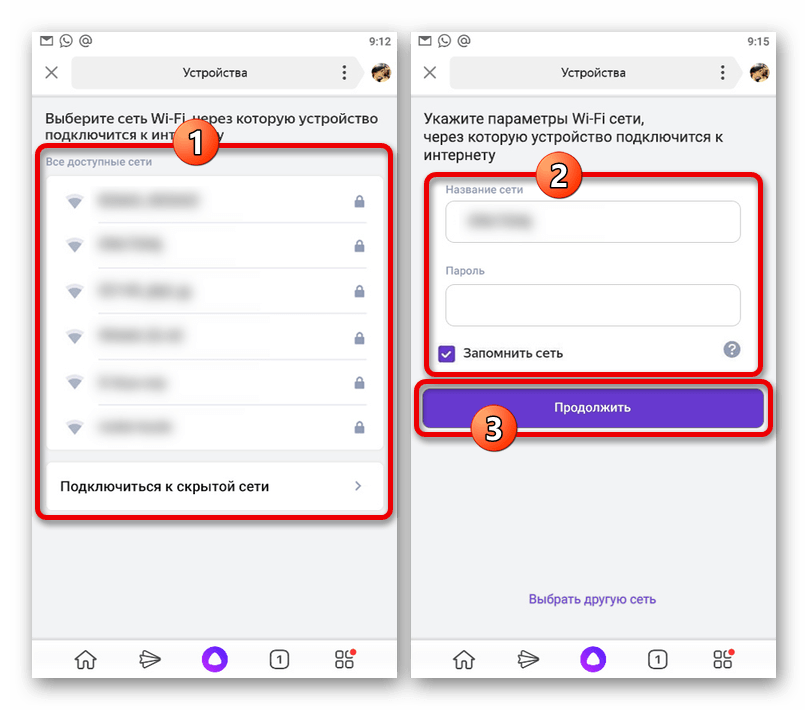
Если все сделано правильно, на экране появится сообщение «Поднесите телефон поближе к устройству и нажмите кнопку», что и нужно сделать. При этом перед нажатием «Проиграть звук» убедитесь, что устройство находится практически вплотную к смартфону.
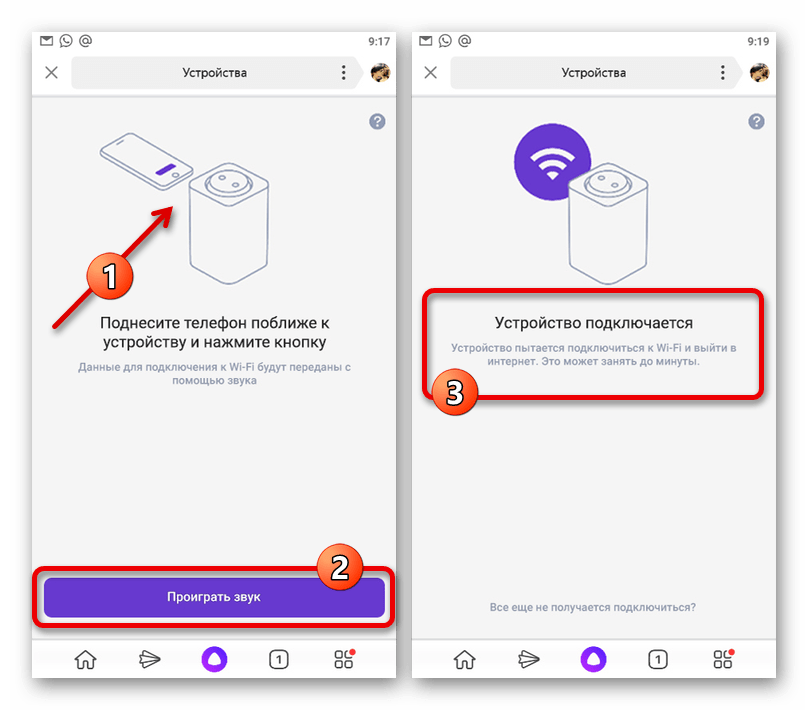
Как правило, процедура занимает не более пары минут, после чего на экране отобразиться сообщение об успешном соединении. В случае возникновения неполадок в процессе подключения, можете ознакомиться с наиболее актуальными решениями в отдельной инструкции на сайте.
Повторное подключение к сети
Через внутренние настройки приложения Яндекс вполне можно произвести отключение рассматриваемого устройства от интернета, например, если вы хотите выполнить повторное подключение к другой беспроводной сети. Стоит отметить, что в отличие от первичной настройки, данная процедура может быть проделана в браузере на специальной странице точно так же, как и на телефоне.
-
На верхней панели Яндекс.Станции зажмите и некоторое время удерживайте кнопку со значком Алисы. В результате должна будет появиться голубая мигающая подсветка.

Откройте приложение Яндекс и на нижней панели разверните список сервисов. Здесь необходимо выбрать «Устройства» и впоследствии перейти к разделу «Управление устройствами».
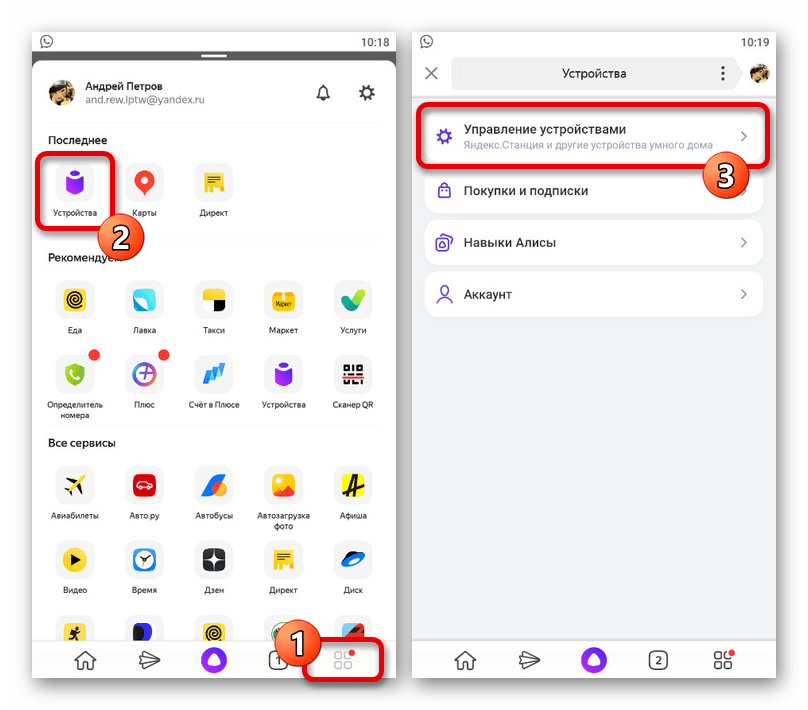
Находясь на вкладке «Устройства», выберите подключенную Яндекс.Станцию путем одиночного касания. При появлении настроек в самом низу экрана воспользуйтесь кнопкой «Настроить заново» в рамках блока «Сброс настроек с сохранением покупок».
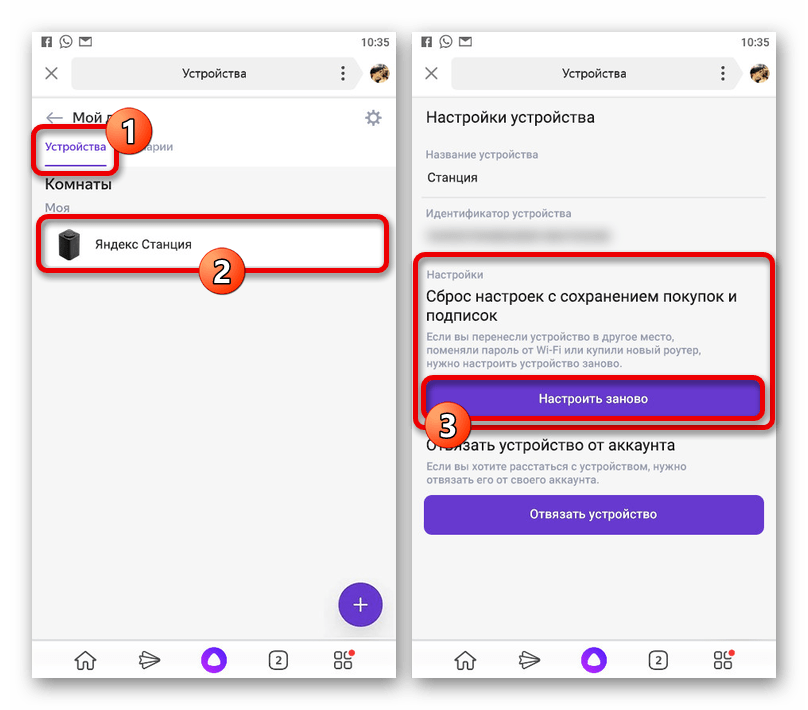
Для завершения описываемой процедуры в дальнейшем необходимо проделать то же самое, что было описано в начале данной статьи. Также отметим, что произвести отключение умной колонки от Wi-Fi можно путем сброса настроек самого устройства при долгом зажатии кнопки на верхней панели.
 Мы рады, что смогли помочь Вам в решении проблемы.
Мы рады, что смогли помочь Вам в решении проблемы.
Добавьте сайт Lumpics.ru в закладки и мы еще пригодимся вам.
Отблагодарите автора, поделитесь статьей в социальных сетях.
 Опишите, что у вас не получилось. Наши специалисты постараются ответить максимально быстро.
Опишите, что у вас не получилось. Наши специалисты постараются ответить максимально быстро.
Как подключить Яндекс.Станцию Мини
Как активировать Яндекс.Станцию и подключить ее к домашней сети Wi-Fi, а также к смартфону или компьютеру по Bluetooth 18760
Если вы впервые приобрели Яндекс.Станцию, то у вас могут возникнуть сложности с подключением и активацией нового устройства. В данном материале разберемся, как правильно подключить умную колонку с голосовым помощником Алиса от Яндекса.

Подготовка
Подключение Яндекс.Станция отличается немного от подобных процедур с другими устройствами. Кроме самой колонки, вам понадобится смартфон с установленным приложением «Яндекс — с Алисой». Приложение доступно для платформ Android и iOS в магазинах приложений Google Play и App Store соответственно.
После того, как вы установили приложение, подключите Яндекс.Станцию к розетке с помощью комплектного кабеля и адаптера питания.
Убедитесь, что ваш смартфон подключен к домашней сети Wi-Fi или к желаемой сети при использовании нескольких домашних сетей. Обратите внимание, что сеть должна иметь частоту 2,4 Ггц.
Если вы никогда не пользовались продуктами Яндекса, вам нужно зарегистрировать аккаунт Яндекс.
Подключение Яндекс.Станции Мини
Далее выполните следующие действия:
- Откройте приложение «Яндекс.Станция с Алисой»
- Перейдите в раздел Устройства
- Выберите Управление устройствами > Добавить устройство > Умные колонки и выберите вариант Станция Мини.
- Выберите целевую сеть Wi- Fi и укажите пароль к ней.
- Затем поднесите смартфон к Яндекс.Станции Мини и нажмите Проиграть звук. Колонка прослушает закодированный звуковой фрагмент и установит подключение к сети. Алиса подтвердит, что подключение Яндекс.Станции Мини успешно завершено.
Предупреждение: звуковой фрагмент, используемый при подключении Яндекс.Станции Мини может использоваться злоумышленниками для извлечения пароля к домашней сети. Поэтому не стоит публиковать и передавать видео и аудиозаписи со звуком подключения.
Возможные проблемы:
- Если смарт-колонка не видит точку доступа, то проблема может заключаться в названии сети. Измените название Wi- Fi, исключив из него пробелы или специальные символы.
- Если Яндекс.Станция Мини не подключается к домашней сети, то можно попытаться подключить ее к мобильной точке доступа, созданной смартфоном. Подобная функциональность поддерживается на смартфонах на Android и iOS.
Подключение Яндекс.Станции Мини к смартфону через Bluetooth
Для подключения через Bluetooth вам для начала нужно активировать Bluetooth-модуль. Это можно сделать двумя способами:
- Скажите фразу Алиса, включи блютуз
- Зажмите кнопку включения, пока светодиод не замигает голубым цветом
Затем на смартфоне выберите в списке доступных для подключения устройств Yandex.Station и нажмите Подключить. Данный способ работает также при подключении Яндекс.Станции к компьютеру или ноутбуку.
Дата публикации: 28 Августа 2020
Яндекс станция
Яндекс станция — Информационный сайт

Яндекс станция — это умная колонка с Алисой. Новейшая российская разработка может выполнять команды, воспроизводить музыку, фильмы, управлять умны домом. С ней повседневная рутина станет проще. На нашем сайте вы найдете подробный обзор Яндекс колонки и узнаете, что же она умеет.
Как подключить Яндекс станцию

Вот наконец-то колонка уже в руках. Приступаем к первым настройкам и активации.
Как подключить Яндекс станцию к телевизору
Для подключения колонки с Алисой к телевизору вставьте HDMI — кабель в верхний разъём.

Как подключить Яндекс станцию к телефону
- Включаем колонку в сеть, ждем пару секунд до полной загрузки.


- Включите Wi-Fi на смартфоне.
- Яндекс браузер, скорее всего, уже есть на вашем телефоне. Обновите при необходимости. Если нет, то нужно скачать или обновить на GooglePlay или AppStore
- Откройте в Яндекс браузере свой Аккаунт (или создайте, если отсутствует) и в меню нажмите на «Устройства».
- В списке выберите Яндекс станция и нажмите на кнопку «Подключить».
- Далее нужно поднести телефон к умной колонке и нажать на кнопку «Проиграть звук».
- После Алиса озвучит, что станция готова к работе.
Как подключить Яндекс станцию к компьютеру
Чтобы подключить Яндекс колонку к ноутбуку или компу через Bluetooth нужно:

- Включить в сеть Колонку. Подождать, пока кольцо перестанет мигать синим и Алиса поприветствует или нажмите на кнопку активации (на протяжении 5 секунд).
- На ПК активировать Bluetooth.
- В списке устройств выбрать «Яндекс станция».
- Когда подсветка на колонке перестанет мигать нажмите «Проиграть звук».
Функции Яндекс станции

Теперь подробно рассмотрим, что умеет Яндекс станция:
Яндекс станция — видео
Смотреть с Яндекс станцией фильмы стало проще. Для этого дайте команду:
- Включи / запусти / покажи / поставь / найди фильм [и скажите название фильма или сериала].
- Включи фильм (сериал) на ivi, youtube, КиноПоиске или другом сервисе.
- Запусти комедию, драму (или иной жанр).
- Поставь новинки фильмов (сериалов).
- Включи фильм ( или комедии) 2000 года.
- Посоветуй фильм (сериал) на ivi, youtube, КиноПоиске или другом сервисе.
- Продолжить смотреть фильм «Чужой» (если вы не досмотрели в прошлый сеанс).
Просмотр телеканалов:
- Включи Эфир.
- Запусти первый канал.
- Назад и дальше — команды, которые позволяют листать каналы без помощи пульта.
- Пауза — команда, позволяющая остановить просмотр и продолжить позже.
- Перемотай на 5 минут вперед (назад).
- Сделай громче (тише).
- Выключи колонку через 1 час 20 минут.
- Выйди — команда позволит выйти из плеера.
Яндекс станция — музыка
- можно прослушать свой плейлист, трек, альбом. (Включи/врубай/поставь Tom Walker Leave A Light On)
- послушать музыку определенного жанра, настроения, периода (включи новую / популярную музыку. Вруби музыку для бега)
- настроить трек в процессе воспроизведения (больше веселого, энергичного).
- Слушать радио (Какие радиостанции у тебя есть? Включи Радио Relax. Включи 101,5 FM).
- Можно прослушать музыку с другого устройства. В этом случае станция выполнит функцию колонки. Для этого скажите: «Включи Bluetooth». Далее активируйте Bluetooth на ПК, планшете или смартфоне и найдите Yandex.Station-XXXXXX. Когда кольцо на станции перестанет мигать, включите музыку на устройстве.
- Что сейчас играет? Какой трек играет?
- Настройки воспроизведения:
- поставь на паузу, стоп;
- верни музыку, возобнови;
- дальше, следующий (если нужно включить следующий трек);
- включи предыдущий трек;
- на 12 секунд вперед / назад;
- сделай громче / тише; громкость на 5;
- выйди, вернись (для выхода из плеера).
Яндекс станция — звук
Станция может управлять звуком вашего ТВ, колонки или другого синхронизированного устройства. Мы решили подробнее рассмотреть этот вопрос, чтобы дать более подробную инструкцию для вас.
Как управлять звуком:
- перемотай на 5 секунд вперед / назад,
- сделай громче / тише,
- поставь звук на 7 / вруби на всю,
- выключись сейчас / через 20 минут; выключи музыку через пол часа,
- следующая (песня, серия)
- поставь на паузу / пауза,
- продолжай играть,
- стоп / хватить.
Быстрые команды для станции
Станция создана, чтобы облегчить ежедневную рутину. Ответ дает уже известная Алиса Яндекс, поэтому перечень команд будет тот же, что и для Алисы.
- вы можете получить быстрые ответы:
- «сколько калорий в черном шоколаде»,
- «кто такой Майкл Джордан»
- «кто такой Джордано Бруно и за что его сожгли»,
- «кто президент Франции».
Хотя Алиса еще не дает все ответы корректно. Если она не может дать быстрый ответ, то обращается к поиску. (Например, на вопрос «кто действующий чемпион мира по прыжкам в длину» быстрый ответ ещё не доступен).
- погода:
- «какая погода на улице?»
- «погода в Москве?»
- время, дата:
- «время в Питере?»
- «какой сегодня день?»
- «какой день недели 1 августа?»
- музыка:
- «Что играет?»
- «включи Станцию в 15:00»
- Яндекс станция — будильник
- «буди меня каждый день в 7 утра»
- «поставь таймер на 15 минут»
- «напомни купить хлеб в 8 вечера»
- навигатор:
- «где пробки?»
- «проложи маршрут от дома до работы»
- «где рядом кинотеатр?»
- «где пообедать поблизости»
- Обзор новостей:
- «новости Владивостока»
- «что в мире»
- расчеты:
- «переведи 1000 рублей в доллар»
- «цена смартфона Самсунг»
- «корень кубический из 27»
- переводчик:
- «переведи на испанский «Привет»
- как по-французски «До свидания»?»
Яндекс Станция — Игры
Спектр игр постоянно растет. Новые игры создаются в виде навыков. Чтобы активировать игру скажите «Давай поиграем«. Для завершения игры скажите «Хватит«. Постараемся осветить наиболее широкий спектр развлечений с Алисой:
- Давай поговорим с мудрым учителем — Алиса будет говорить разные занимательные, абстрактные, поучительные фразы от имени буддийского монаха. Это может заставить задуматься о ценностях.
- Верю — не верю — вам будут заданы утверждения, на которые отвечаете верю или не верю. Но не все так просто. Вопросы то каверзные.
- Быстрее! Выше! Сильнее! — аналогичная с предыдущей игра, только варианты ответов: быстрее, выше или сильнее.
- Найди лишнее — из предложенных вариантов нужно определить лишнее.
- Что было раньше — выберите из двух вариантов, что было раньше.
- Угадай песню — продиктуйте Алисе строку из песни и она продолжит её. Если вариант не верный, то попросите предложить ещё вариант.
- Расскажи про этот день в истории — Вы узнаете историческую справку по текущему дню.
- Шар судьбы — Задайте вопрос с вариантом атветов «да» или «нет».
- Давай погадаем — при запуске этой игры вам будет предложено гадать по книге Булгакова «Мастер и Маргарита» или Афоризмы. Далее задавайте вопрос и выбирайте страницу и строку в книге.
- Угадай актера — предлагается 5 фактов об актере. Если угадать не получилось, то Алиса скажет правильный ответ.
- Поиграем в слова — Алиса или вы задаёте длинное слово для игры. Далее по очереди придумываете на его основе другие слова.
- Поиграем в города — назовите город, далее на последнюю букву Алиса укажет название другого города.
- Тотальный диктант / Алиса, диктант — проверка диктантом от Алисы. Голосовой помощник надиктовывает текст. На команду «Повторить» текст прозвучит еще раз.
- Квест про космос / Фантастический квест — «…Тишина. Сознание постепенно возвращается к вам…» Так начинается квест. Далее вы сами предлагаете варианты действий или бездействий. Задача: понять где находится персонаж и освободить его.
- Квест Detroit / Игра Детройт / Навык Детройт — квест на основе игры «Detroit: Стать человеком для Play Station4. Вам нужно говорить, что будет делать андроид. Готовы выполнять задание?
- Зоология / запусти навык Зоология — задаются вопросы о животных. В раунде 5 вопросов.
- Угадай животное — Алиса воспроизведёт звук, издаваемый животным, а у вас 2 попытки, чтобы угадать, что это за животное.
- Виселица / загрузи Навык Виселица — мне эта игра похожа на «Поле чудес». Алиса загадает слово, скажет количество букв. Количество ошибок — не более 9. Примечательно, что ассистент не любит букву «ы», поэтому слов с ней не предлагает.
- Загадки — загадки загадывать может как Алиса, так и пользователь. Ответы отнюдь не очевидные.
- Сказки — Можно услышать на просто сказку, а в исполнении определенной знаменитости: Т. Лазаревой, Сергея Лазарева, И. Охлобыстина, А. Комолова.
- Скороговорки — запуская навык Скороговорки есть возможность выбора навыка: Скороговорки для дикции или Упражнения для дикции.
- Тост — активировав этот навык можете задать тему тоста, например, «Расскажи тост про рыбалку»
- Секреты блогеров — Вы можете выбрать один из предложенных вопросов или задать свой. Например: «Какие самые популярные блогеры в России в 2019 году?».
- Повтори за мной — Алиса повторит за вами, но скажет так: «Вы сказали, что хочете меня поцеловать. Да-да, я слышала».
- Давай поболтаем — в этом режиме Алиса дает разные ответы на ваши вопросы, не переходя при этом в поиск.
- Как дела, Алиса?
- Дай взаймы!
- Кто тебя создал?
- Выходи за меня!
- Что ты умеешь?
- Какое твое любимое приложение / животное?
- Алиса, почему ты не Сири?
- Удали себя.
Яндекс станция — умный дом
Наконец и в России есть отечественный голосовой помощник с возможность управлять «Умным домом». Для людей с сумасшедшим ритмом жизни это как никогда кстати.
С какими электроприборами может работать:
- Samsung
- Redmond
- Xiaomi
- Philips
- Rubetek
Управление освещением
Включите торшеры в умные розетки или вкрутите в люстру умную лампочку и сможете давать команды по регулированию яркости освещения:
- «Алиса, включи свет в ванной»
- «Сделай в коридоре свет меньше»
Управление бытовой техникой
Включите электрочайник, кофеварку, телевизор, увлажнитель воздуха в умную розетку и сможете управлять ими при помощи умного пульта от Яндекс
Управление безопасностью
Создан навык, при котором Алиса может управлять охранной системой Гольфстрим. Для этого скажите:
- «Попроси Гольфстрим поставить на охрану»
- «Попроси Гольфстрим отправить СОС»
- «Попроси Гольфстрим сказать текущий баланс
Создание своих сценариев
Можно также задать команду, например, «Алиса, Доброе утро», при которой будет включаться любимая радиостанция и кофеварка.
Яндекс Станция — Отзывы

Это моя любимая часть обзора, так как заявленные функции производителем — это хорошо, а реальный фидбек от пользователей — это всегда лучше!
Лично я довольна работой этого устройства. Чем брать телефон в руки или включать ноут для просмотра погоды, лучше спросить Станцию, будет ли дождь. Радио тоже теперь включается автоматически вместе с будильником (теперь экономлю заряд телефона и меньше зависаю в инсте)
Можно занять деток развивающей игрой с Алисой или сказками. Ну а в пятницу вечером устроить семейный просмотр ТВ — это одно из любимых занятий. Правда ночью ею не пользуюсь, так как малыши спят.
Из отрицательного: очень раздражает, когда даешь команду, но не совсем по инструкции и Алиса тебя не понимает… А вычитывать перечень всех команд для меня неописуемо скучно!
Новые технологии — это всегда замечательно! Девайсы получают все большее влияние на нашу жизнь. Но в конце этой статьи хотелось бы сказать, что не стоит тратить слишком много времени на электронику. Побольше бывайте на свежем воздухе и общайтесь с семьей, а девайсы в это время будут работать вместо Вас!
Подключить Яндекс станции к интернету, устранение возможных проблем
Сегодня никого не удивить смартфонами – умными телефонами. С них можно не только звонить и отвечать на звонки, но и выполнять много разных задач: слушать музыку, смотреть фильмы, общаться в соцсетях, искать информацию в интернете. Сложно перечислить все, что умеют смартфоны. Но мало кто удивится и тому, что акустические колонки в наши дни тоже начали становиться умными. Они получили свой искусственный интеллект благодаря появлению голосовых помощников, которые, собственно, и делают колонки умными. У Яндекс.Станции это «Алиса». Она появляется, как только вы подключаете Станцию к электрической розетке.

Для полноценной работы «Алисы» Станции требуется интернет. У умной колонки от Яндекса два беспроводных интерфейса. Выход в интернет возможен, если подключается Wi-Fi. При включении модуля Bluetooth, подсоединении к мобильному телефону или планшету Яндекс.Станция функционирует как обычная беспроводная колонка, никаких умных функций в ней при этом не остается.
Настройка Яндекс.Станции выполняется с помощью приложения «Яндекс». Оно существует в версиях для Android- и iOS-телефонов. Владельцу умной колонки нужно иметь учетную запись в Яндексе, так как без авторизации софт для настройки и управления Станцией работать не будет.
Итак, чтобы подключить Яндекс.Станцию к интернету, делаем следующее:
- на телефоне открываем тапом приложение «Яндекс», проходим авторизацию;
- переходим сначала в раздел «Устройства», а затем «Станция» (или «Станция Мини», если у вас именно она). Нажимаем кнопку «Продолжить»;
- ставим имя и пароль сети под «Подключитесь к Wi-Fi сети». Роутеры с высокоскоростным интернетом, как правило, дают возможность соединения по вай фай на двух частотах – 2,4 ГГц и 5 ГГц, поэтому в приложении могут определиться сразу две доступные сети. Однако свой выбор нужно делать в пользу сети 2,4 ГГц. На данный момент Станция, к сожалению, не подключается к более скоростной беспроводной сети;
- далее нужно поместить телефон рядом со Станцией и тапнуть кнопку «Проиграть звук». Таким образом, через звук передаются данные для подключения к Wi-Fi;
- как только соединение будет установлено, Яндекс-колонка начнет поиск и загрузку обновлений. Этот процесс может занять от одной до нескольких мин., скорость настройки зависит от скорости работы беспроводной сети.

Когда Станция получает доступ в интернет, у нее есть подключение к телевизору, можно дать команду, чтобы «Алиса» нашла и включила фильм или видео. Точно так же можно просить цифрового ассистента включить музыку или поискать в сети нужную вам информацию.
Иногда при проигрывании музыки или фильмов связь колонки с сетью интернет может становиться нестабильной. В этом случае «Алиса» сообщает, что отсутствует подключение к интернету. Что можно предпринять?
- Яндекс.Станцию рекомендуется перезагрузить.
- Также советуем обратить внимание на настройки роутера и, если требуется, изменить их.
- Выбрать для подключения Яндекс.Станции другую сеть либо подключиться к той же самой сети заново.
Для того чтобы перезагрузить умную колонку, нужно отключить адаптер питания и несколько секунд подержать ее выключенной. Затем снова подключить питание и подождать, пока загрузка Станции не будет завершена.
Как переподключить Станцию к сети WiFi?
Допустим, выбран вариант повторного подключения колонки к интернету. Тогда сбрасывать настройки до заводских не нужно. Все делается проще:
- нажимаете и секунд 5 удерживаете кнопку включения Станции. Кольцо должно начать светиться синим цветом;
- в приложении «Яндекс» переходите на вкладку «Устройства», затем тапаете по иконке с шестеренкой, выбираете в списке свою колонку и нажимаете «Настроить заново»;
- опять заполняете данные: вводите название сети вайфай, для доступа вводите пароль;
- затем подносите смартфон к Станции и нажимаете «Проиграть звук». Ждете окончания настройки.
Если возникли сомнения по поводу качества интернет-соединения от провайдера, вы можете раздать Wi-Fi с телефона и переподключить Яндекс.Станцию к этой точке доступа. Если проблема с нестабильной связью исчезнет, значит, нужно обращаться в службу поддержки вашего провайдера, а со Станцией все в порядке, проблемы не из-за нее.
Яндекс станция Алиса: возможности умной колонки, настройка, цена, как её подключить

Вы уже слышали о колонке Яндекс Станция? В этой статье вы узнаете, как настроить яндекс станцию, подключить её, ознакомитесь со всеми возможностями системы.
Комплектация и дизайн колонки.
Яндекс станция поставляется в прочной картонной коробке. Помимо аудиосистемы внутри вы найдёте кабель HDMI, кабель питания и инструкцию.

На выбор есть 3 цветовых вариации колонки: чёрная, серебристо-серая и фиолетовая. Кнопки управления яндекс станцией находятся на верхней панели. Круглая кнопка со светодиодным кольцом является регулятором громкости, а 2 кнопки на ней отвечают за запуск голосового помощника и отключение микрофона. На задней крышке устройства находится два порта: питания и HDMI.

Устройство имеет интересный дизайн, множество возможностей и впишется в любой интерьер. Весит она 2.9 кг, размеры: 141х141х231 мм. Помимо дизайна яндекс станция имеет очень интересные возможности, о которых дальше пойдёт речь.
Как подключить Яндекс станцию?
Для подключения яндекс станции первым делом следует включить её в сеть. После этого Алиса сразу начнёт рассказывать, что следует делать для подключения и настройки:
- Скачайте на свой смартфон приложение «Яндекс» и авторизуйтесь в нём.
- Переходите в «Сервисы», находите там Яндекс станцию и выбирайте сеть Wi-Fi.
- Поднесите свой смартфон к Яндекс станции для того, чтобы подключить её.
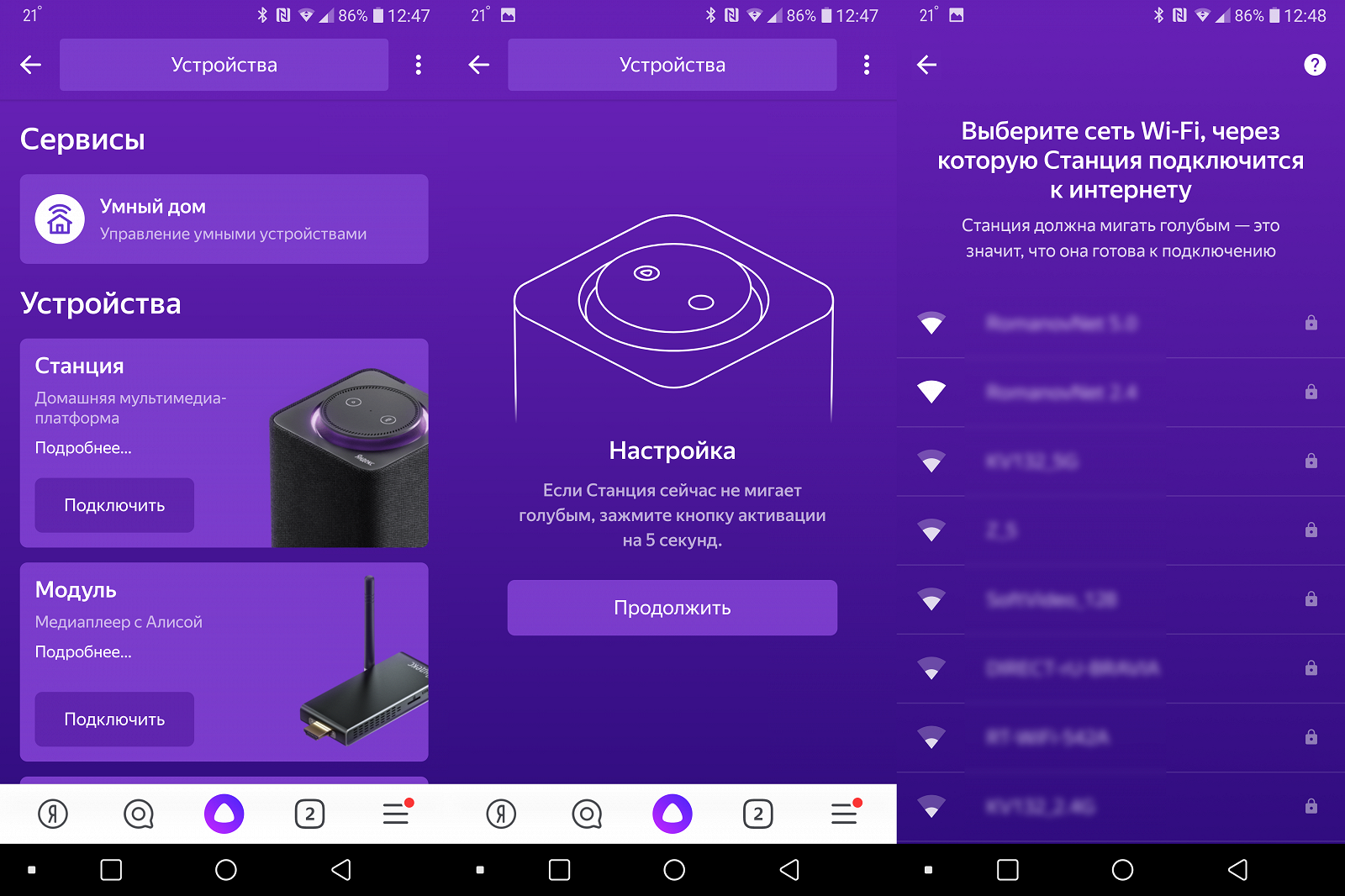
После подключения умная колонка может начать обновляться, подождите пока загрузится обновление и используйте устройство по назначению. Вот так быстро происходит подключение девайса. Также вы можете подключить умную колонку к телевизору с помощью кабеля HDMI.
Перед началом использования устройства также оформите подписки на сервисы яндекс для того, чтобы пользоваться всеми возможностями колонки. Главные источники аудио- и видеофайлов для данного устройства — «Яндекс.Музыка» и «Кинопоиск».
Яндекс станция и видео.
С помощью умной колонки с Алисой можно просматривать фильмы и видеоролики из кинопоиска, амедиатеки, яндекс видео и YouTube. Запустить видео вам поможет Алиса. Для этого просто попросите её найти, например, романтический фильм, комедию или видео с конкретным названием. Также Алиса поможет перемотать фильм, поставить его на паузу, сделать громче. Во время поиска видеоконтента на экране будут отображаться подсказки по управлению гаджетом. Яндекс станция видео очень популярная и интересная возможность устройства, но также стоит учитывать, что звук на телевизор не передаётся через HDMI, а будет воспроизводиться через колонки телевизора.
Также у гаджета появился Яндекс.Эфир, что позволяет смотреть различные телеканалы. Чтобы запустить просмотр телеканалов просто скажите: «Алиса, запусти эфир». Выбрать канал также можно с помощью голосового управления. Если вы не знаете, какой телеканал посмотреть, то Алиса может запустить ваш эфир, где будут собраны каналы на основе видео, которые вы чаще всего смотрите.
На телевизор есть возможность транслировать видео из планшета, смартфона, компьютера:
- Для этого войдите в свой аккаунт Яндекс.
- На смартфоне в поиске найдите ролик, который хотите транслировать на телевизор.
- Выберите его и нажмите «Отправить на устройство».
- Найдите Яндекс станцию в списке девайсов.
Далее управляйте воспроизведением с помощью Алисы и наслаждайтесь просмотром видео на телевизоре.
Как настроить Яндекс станцию?
Возможности Яндекс станции действительно хороши, чтобы использовать колонку максимально эффективно, следует её настроить. Устройство может порадовать качественным звуком, хотя даже не он является главной фишкой колонки. Она звучит достаточно громко и чётко. Лучше звук проигрывается без кожуха, но так устройство выглядит не очень стильно.
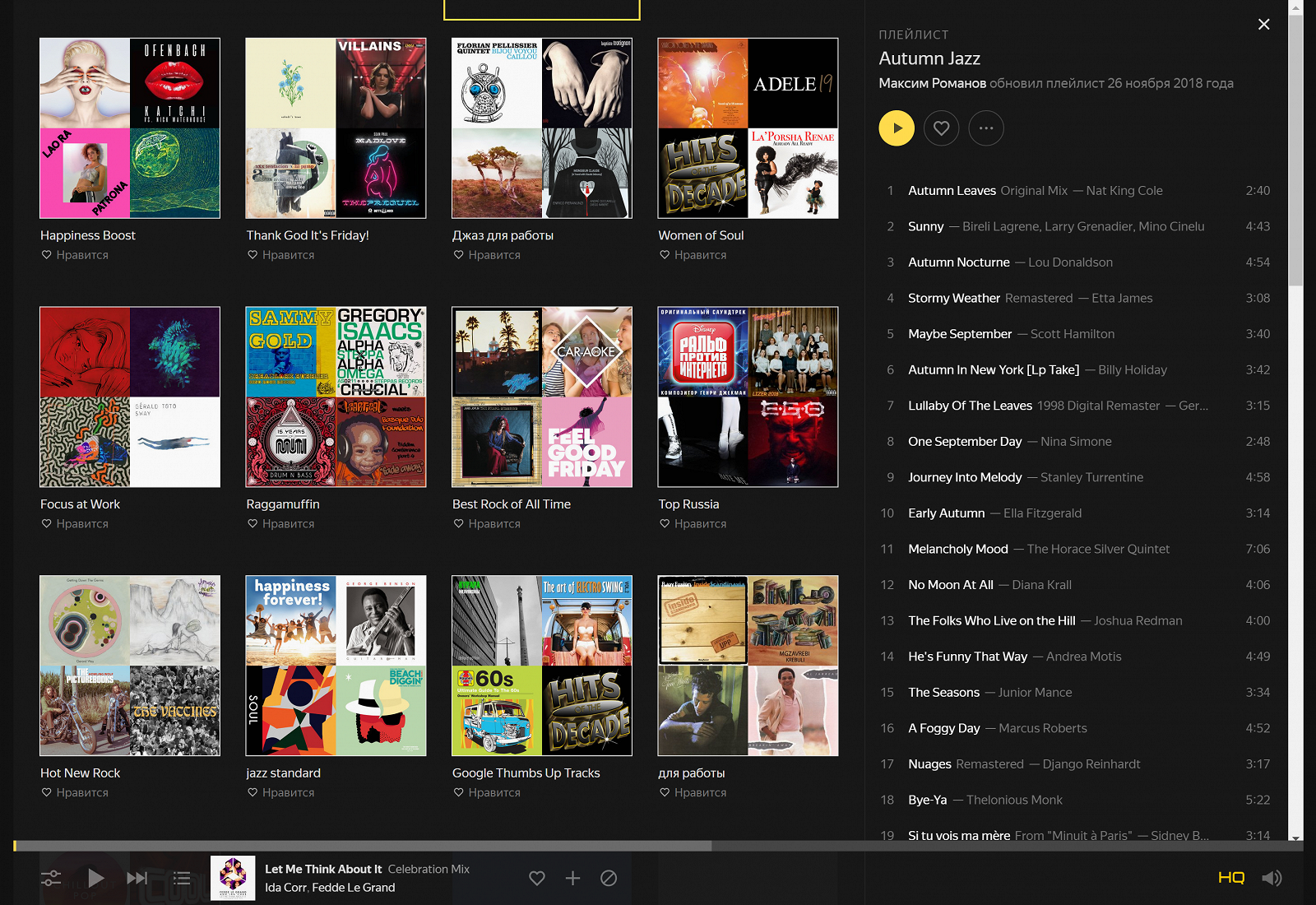
Для проигрывания музыки используется сервис «Яндекс.Музыка». В нём вы найдёте множество треков и радиостанций на любой вкус. Алиса поможет вам лайкать треки и после создавать подборки на основе рекомендуемой музыки для вас. Также есть возможность создавать собственные плейлисты. Помимо воспроизведения музыки, вы можете попросить Алису включить звуки природы или отключить музыку через 15 минут. Очень удобно, если вы хотите послушать умиротворяющие звуки перед сном. В этом случае Алиса сама отключит Яндекс станцию пока вы будете засыпать. Сделав все настройки устройства под себя, вы сможете использовать колонку максимально эффективно.

Помимо управления голосовыми командами на корпусе устройства также есть световая индикация, которая показывает, чем сейчас занято устройство:
- Фиолетовое вращающееся свечение указывает на то, что устройство обрабатывает вашу команду.
- Фиолетовый цвет говорит о том, что Алиса готова слушать ваши команды.
- Если станция мигает фиолетовым, то это значит, что сработало напоминание.
- Голубой цвет показывает, что умная колонка воспроизводит музыку.
- Мигающий зелёный говорит о том, что сработал будильник.
- Красный цвет значит, что нет подключения к интернету.
Благодаря световой индикации вы можете узнать, какие задачи сейчас выполняет колонка. Также световое кольцо служит для управления громкостью. Ещё громкость можно регулировать с помощью Алисы.
Главные возможности Яндекс Станции кроются в голосовом помощнике. Вы можете настроить свои команды для голосового помощника или пользоваться уже готовыми. Помимо включения аудио и фильмов Алиса сможет разбудить вас, ответить на ваши вопросы, например, где рядом бассейн, что идёт в кино и прочие. Также голосовой помощник может подсказать время, проложить маршрут, установить напоминание, включить таймер, озвучить новости, курсы валют и даже поиграть с детьми. Такие возможности системы делают яндекс станцию популярной среди пользователей.
Характеристики умной колонки.
Умная колонка работает от сети. Может подключаться к гаджетам через Bluetooth и Wi-Fi, а также порт HDMI.

- Яндекс станция имеет 5 динамиков.
- Частота воспроизведения 50–20 000 Гц.
- Мощность 50 Вт.
- Один цифровой усилитель класса D.
- Воспроизводит звук с приложения Яндекс.Музыка.
- Воспроизводит видео с YouTube, Яндекс.Видео, Яндекс.Эфира и Кинопоиска.
- Имеет 7 микрофонов.
- Есть световая индикация.
- Есть голосовой помощник.
- Подключается и настраивается через приложение Яндекс, которое можно скачать в Google Play или App Store.
Вот такими техническими характеристиками обладает умная колонка. Также интересной возможностью колонки стало то, что она является частью умного дома. Так можно попросить Алису управлять светом, розетками и прочими устройствами, если вы используете систему умного дома.
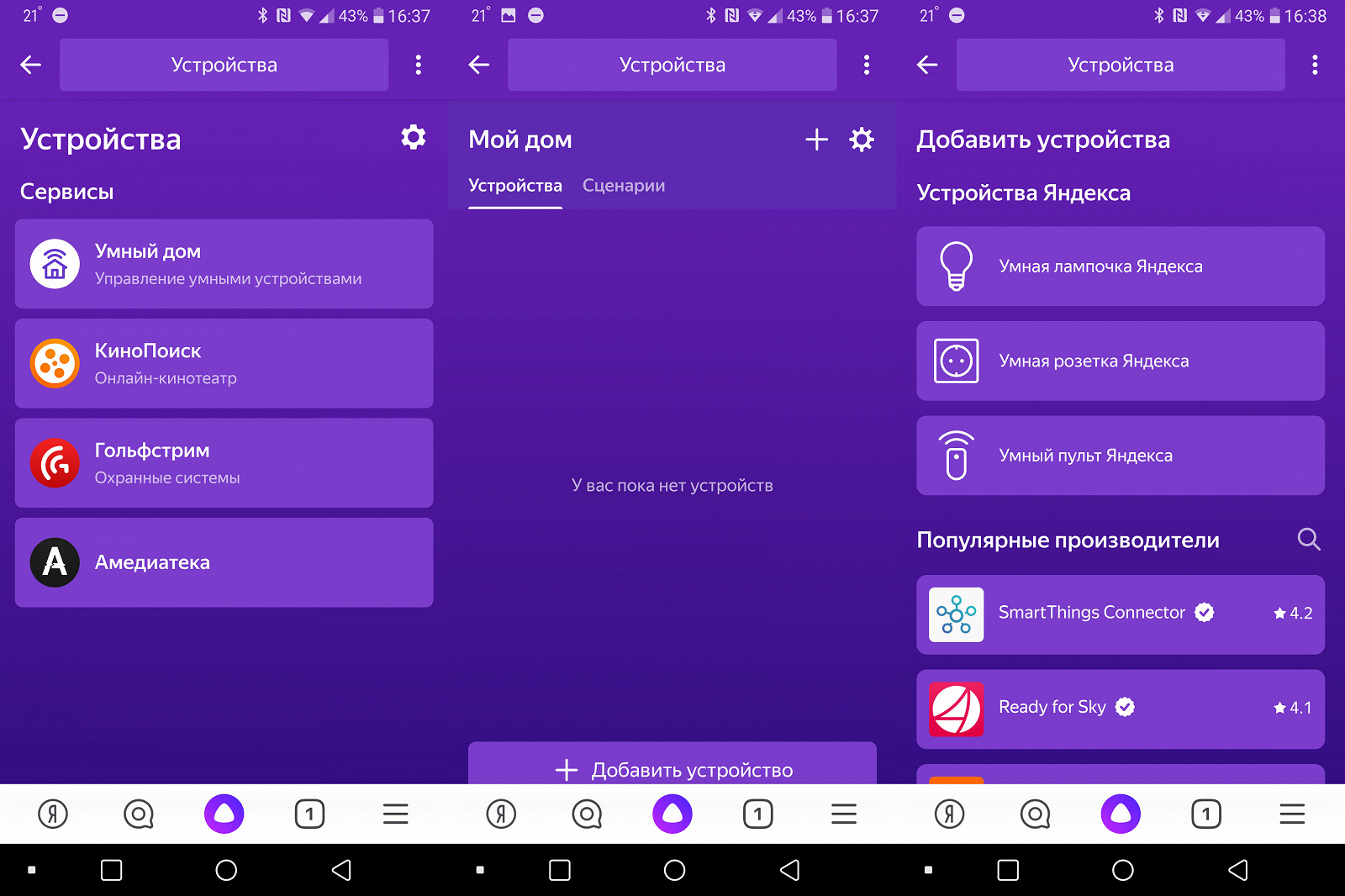
Итоги обзора Яндекс Станции.
Возможности гаджета действительно радуют. Настройка и подключение устройства происходит просто. Главное, скачайте приложение на свой смартфон и следуйте всем подсказкам, которые даёт Алиса.

- Хоть звук и не является главной особенностью данной умной колонки, но он всё равно находится на высоте.
- Возможности Алисы улучшаются с каждым днём, она уже способна давать ответы на более сложные вопросы.
- Также Алиса может переводить слова с разных языков, играть с детьми, вести диалоги, говорить о погоде и новостях в мире. Даже спросив у Алисы не точный вопрос, а например, «Мне сегодня понадобится зонт?», вы получите вполне доходчивый ответ.
- Также Алиса учится управлять умным домом. Естественно, может включать видео и музыку, управлять звуком и воспроизведением.
Яндекс.Станция является отличным универсальным решением. Особенно, если вы активно пользуетесь сервисами яндекса, то вам точно понравится данное устройство.











